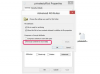IMovie de Apple, disponible para computadoras Mac y dispositivos móviles iOS, ayuda a los cineastas casuales a unirse películas personalizadas cortas con títulos, transiciones y efectos, así como avances al estilo de Hollywood de plantillas. En cualquier caso y en cualquier dispositivo que utilice, iMovie se centra en la creación de películas rápida, optimizada y accesible. Al igual que importar, recortar y grabar, guardar su proyecto en iMovie es un proceso razonablemente sencillo por diseño. Cuando usa iMovie, puede iniciar un proyecto en su iPhone y terminarlo en su Mac (o viceversa). Si puede ahorrar en una plataforma, se sentirá cómodo ahorrando en cualquiera de las demás.

Credito de imagen: skynesher / E + / GettyImages
Cómo guardar en iMovie
Ya sea que esté en un dispositivo móvil, computadora portátil o computadora de escritorio, el área en iMovie donde coloca y edita sus clips y agrega audio o efectos se denomina espacio de trabajo. Es aquí donde su proyecto se guarda, se procesa y finalmente se exporta.
Video del día
Buenas noticias en el frente del ahorro: iMovie hace la mayor parte del trabajo por usted, ya que regularmente guarda su proyecto automáticamente mientras trabaja. También tiene opciones para hacerlo manualmente. En su dispositivo iOS, toque el botón "Compartir" (el cuadro con la flecha apuntando hacia arriba), elija la calidad del archivo que desea producir y luego toque "Guardar video" para guardarlo en su dispositivo.
En su computadora de escritorio o portátil, puede guardar manualmente haciendo clic en el botón "Compartir". Haga clic en el icono de la tira de película para guardar el proyecto como un archivo de película en su computadora.
¿Cómo se guardan videos de iMovie en su computadora de escritorio o portátil?
Una vez que su película esté guardada en su dispositivo móvil, puede usar la aplicación Fotos de Apple o su cuenta de iCloud para mover el archivo a su computadora de escritorio Mac o computadora portátil MacBook. Para usar Fotos, asegúrese de tener la última versión de iTunes en su Mac y luego conecte su dispositivo móvil a su computadora con un cable USB. Es posible que se le solicite que desbloquee su dispositivo iOS con su código de acceso, pero Fotos debería abrirse automáticamente en su computadora. Desde aquí, la pantalla Importar le permite hacer clic en las fotos o videos que desea mover a su computadora. Haga clic en "Importar seleccionados" para agregarlos a su Mac. También puede hacer clic en "Importar todas las fotos nuevas" para agilizar el proceso.
iCloud sincroniza tus fotos entre tu dispositivo móvil y tu Mac automáticamente siempre que ambos dispositivos tengan acceso a la biblioteca de fotos de iCloud. Desde la configuración, vaya a "iCloud" y toque "Fotos". Verás un control deslizante junto a "Biblioteca de fotos de iCloud". Fabricar Asegúrese de que esté en la posición de encendido para permitir el acceso compartido a todas sus fotos y videos guardados en todos sus dispositivos.
¿Puedes compartir un proyecto en iMovie?
Compartir y guardar van de la mano en iMovie. Ya sea que esté en casa, en su computadora portátil o en su dispositivo móvil, todo comienza con el botón "Compartir". En lugar de elegir guardar el video en su dispositivo desde el menú Compartir, puede elegir enviarlo por correo electrónico o cargarlo directamente en YouTube o Facebook. Si aún no ha iniciado sesión en estas plataformas desde su dispositivo, debe proporcionar su información de inicio de sesión antes de compartir.
Cómo guardar iMovie en varios formatos
iMovie exporta de forma nativa en formato QuickTime de Apple. Sin embargo, al guardar un proyecto, la aplicación ofrece numerosas opciones, incluida la opción de exportar video y audio o solo audio, la resolución de la película (hasta 4K) y los ajustes de compresión, que reducen la calidad de la imagen al tiempo que reducen el tamaño del archivo y la velocidad de exportación del proyecto.
Cómo guardar un iMovie para Instagram
Aunque iMovie admite video 4K en el iPhone 6s, iPad Air 2, iPad Pro y dispositivos posteriores, las historias de Instagram del tamaño de un bocado solo admiten una resolución máxima de 1080 píxeles de ancho y 1920 píxeles de alto. Al elegir la resolución de su iMovie durante el proceso de guardar y exportar, es mejor elegir 720p para priorice la velocidad de carga o 1080p para priorizar la calidad de imagen: un video 4K es excesivo tanto para su plan de datos como para Instagram.
No puede usar el botón Compartir para cargar su iMovie en Instagram directamente como puede hacerlo con YouTube o Facebook. En su lugar, exporta tu iMovie como un archivo y luego cárgalo en Instagram.